ここで私はそれがいかに簡単であるかあなたに示すつもりです Hostingerにサインアップ そして、あなたがあなた自身のウェブサイトやブログを作成するための第一歩を踏み出すのはどれほど簡単か。
Hostingerは最も安価なホスティングプロバイダーのXNUMXつです 優れた機能、信頼性の高い稼働時間、業界平均よりも速いページ読み込み速度を損なうことなく、素晴らしい価格を提供します。
- 30日間の手間のかからない返金保証
- 無制限のSSDディスク容量と帯域幅
- 無料のドメイン名(エントリーレベルのプランを除く)
- 無料の毎日および毎週のデータバックアップ
- すべてのプランで無料のSSL証明書とBitninjaセキュリティ
- LiteSpeedのおかげで、安定した稼働時間と超高速のサーバー応答時間
- 1クリック WordPress 自動インストーラー
あなたが私を読んだことがあるなら Hostingerのレビュー そうすれば、これがLiteSpeedを利用した、初心者に優しい、そして私がお勧めする安価なWebホストであることがわかります。
Hostinger のサインアッププロセスは非常に簡単です。 以下に実行する必要がある手順を示します Hostingerにサインアップ.
1ステップ。 Hostinger.comにアクセスします
彼らのウェブサイトに行く Web ホスティング プランを見つけます (見逃すことはできません)。

ステップ2.HostingerWebホスティングプランを選択します
HostingerはXNUMXつ提供しています 共有ホスティング料金プラン; シングル共有, プレミアム共有, とビジネス共有.
各プランの概要は次のとおりです。
シングル共有ホスティングプランは、次の場合に適しています。
- ウェブサイトはXNUMXつしかありません: このプランはXNUMXつのWebサイトのみを許可し、ホストするWebサイトがXNUMXつしかない人向けに設計されています。
- これは初めてのウェブサイト構築です。 このプランは最も安く、大幅に節約できます。 おそらく、旅の始まりの最初の数か月間は、それほど多くのトラフィックが発生しないでしょう。
プレミアム共有ホスティングプランは、次の場合に適しています。
- 複数のウェブサイトを所有しています: シングルプランはXNUMXつのWebサイトのみをサポートするため、複数のWebサイトまたはブランド名を所有している場合は、このプランまたはビジネスプランを購入する必要があります。
- あなたはあなたのウェブサイトを高速にしたいです: このプランには、XNUMX倍の割り当てリソースと無制限の帯域幅が付属しています。
- あなたは多くの訪問者を得ます: このプランは、シングルプランよりも多くの訪問者を処理できます。
ビジネス共有ホスティングプランは、次の場合に適しています。
- あなたのビジネスは急速に成長しています: ビジネスが成長していてトラフィックが多い場合、XNUMX倍のリソースがあり、大量のトラフィックを処理できるため、この計画でWebサイトをホストすることをお勧めします。
- あなたはあなたのウェブサイトをさらに速くしたいです: このプランには、XNUMX倍のリソースが割り当てられているため、Webサイトの速度が向上します。
私はビジネス共有ホスティングプランをお勧めします、 なぜなら;
パフォーマンス、速度、セキュリティが向上します。さらに、無料ドメイン、毎日のバックアップ、Cloudflare統合などの機能が追加されます。
好きなプランを選択したら、をクリックするだけです。 [開始]ボタン Hostinger のサインアップ プロセスを開始します。
ステップ3.注文を完了する
次に、アカウントを作成し、Hostinger.com にログインし、請求期間を選択し、個人情報を入力し、支払い情報を送信します。
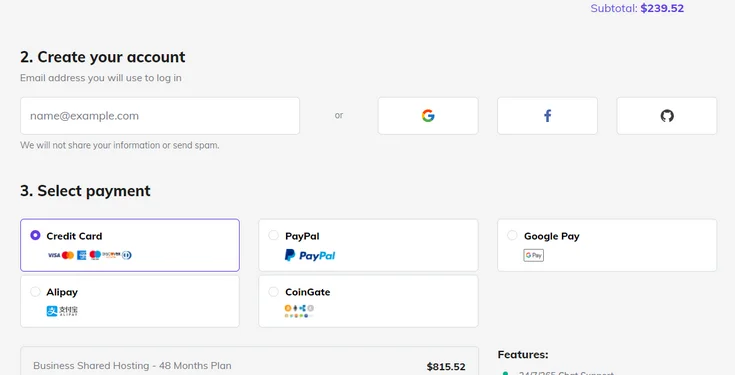
名、あなたはするように求められます 請求期間を選択してください. 48 か月 (4 年) の期間が最大の割引になりますが、この期間 Hostinger にコミットしたくない場合は、代わりに 12 か月または 24 か月を選択してください。
Next、あなたはするように求められます Hostingerにログインするためのメールアドレスを作成する。 メールアドレスを入力するか、既存のメールアドレスを使用してログインできます Google、Facebook、またはGithubアカウント。
その後、ご希望のお支払い方法を選択してください。 Hostingerは、次の支払い方法を受け入れます。
- Visa、MasterCard、American Express、Discover
- PayPal
- Google 支払う
- アリペイ
- CoinGate(暗号通貨)
次に、ホスティングアカウントで利用できる追加機能の概要を説明します。

- 無料のSSL証明書–すでにインストール、構成、およびアクティブ化されています
- 無料のドメイン名 – ホスティング コントロール パネル内で設定できます
- 無料のCloudflareCDN–すでに有効になっており、追加のDDoS保護、速度、セキュリティ機能を提供します
- 無料の毎日のバックアップ–破損したファイル、失敗した更新、ウイルスなどから保護するために有効になっています。
- セットアップ料金なし–月払いのみセットアップ料金が発生します。
最後に、支払いの詳細を入力し、[安全な支払いを送信]ボタンをクリックすると、完了です。
ステップ5.そしてあなたは終わりました
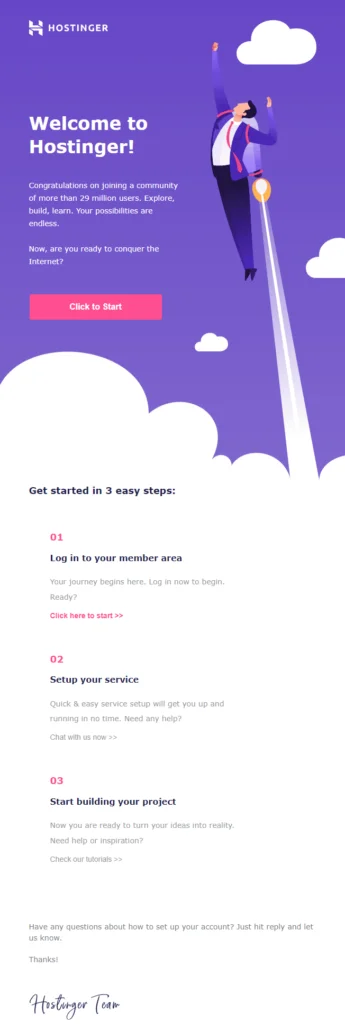
すごい仕事、 これで、Hostingerにサインアップしました。 注文を確認する電子メールと、Hostinger コントロール パネルへの Hostinger ログインが記載された電子メールが届きます (アカウントのパスワードを作成し、無料のドメインをアクティブにするように求められます)。
あなたがする必要がある次のことはインストールすることです WordPress (私の Hostinger WordPress インストールガイドはこちら)
まだ行っていないのなら Hostinger.comにアクセスします そして今すぐサインアップしてください。 しかし、 Hostingerの良い代替品 そこにもあります。
